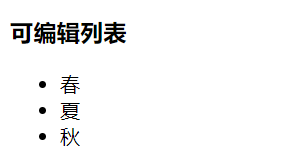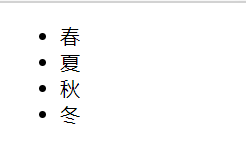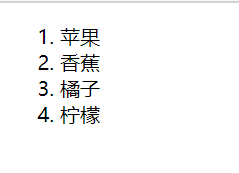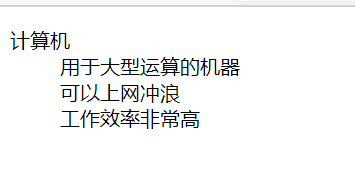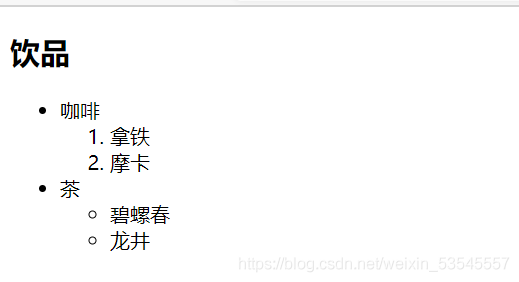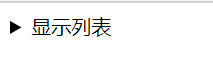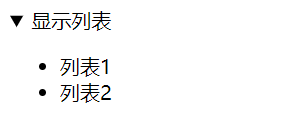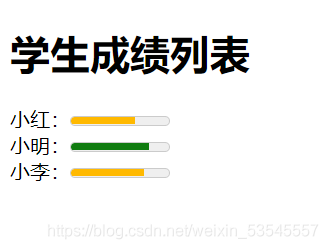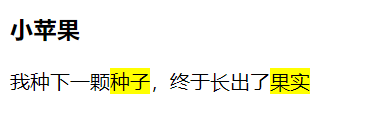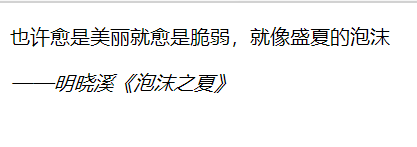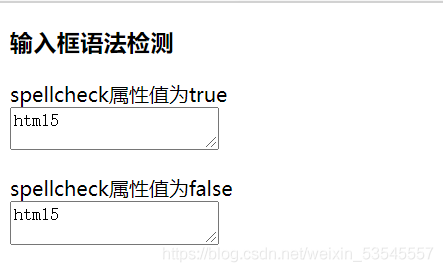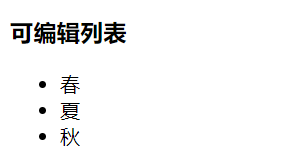一.列表元素
1.ul元素
ul为无序列表,各个列表项之间没有顺序级别之分,通常是并列的,排序不分先后。
语法为:
<ul>
<li>列表项1</li>
<li>列表项2</li>
<li>列表项3</li>
...
</ul>
例:
<!DOCTYPE html>
<html>
<head>
<meta charset="utf-8">
<title>ul元素的使用</title>
</head>
<body>
<ul>
<li>春</li>
<li>夏</li>
<li>秋</li>
<li>冬</li>
</ul>
</body>
</html>
效果:
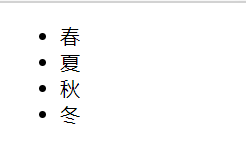
在ul li标签中各元素前面为点
2.ol元素
ol为有序列表,即为有排列顺序的列表。
格式为:
<ol>
<li>列表项1</li>
<li>列表项2</li>
<li>列表项3</li>
...
</ol>
例:
<!DOCTYPE html>
<html>
<head>
<meta charset="utf-8">
<title>ol元素的使用</title>
</head>
<body>
<ol>
<li>苹果</li>
<li>香蕉</li>
<li>橘子</li>
<li>柠檬</li>
</ol>
</body>
</html>
效果:
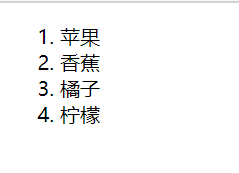
在ol li标签中各元素前面为数字
3.dl元素
dl为自定义列表,自定义列表的列表项前没有任何符号。
格式为:
<dl>
<dt>名词1</dt>
<dd>名词1解释1</dd>
<dd>名词1解释2</dd>
...
<dt>名词2</dt>
<dd>名词2解释1</dd>
<dd>名词2解释2</dd>
</dl>
例:
<!DOCTYPE html>
<html>
<head>
<meta charset="utf-8">
<title>dl元素的使用</title>
</head>
<body>
<dl>
<dt>计算机</dt> <!-- 定义术语名词 -->
<dd>用于大型运算的机器</dd> <!-- 解释和描述名词 -->
<dd>可以上网冲浪</dd>
<dd>工作效率非常高</dd>
</dl>
</body>
</html>
效果:
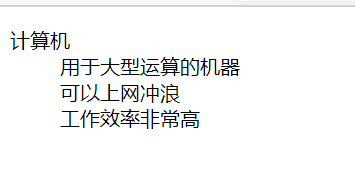
4.列表的嵌套应用
<!DOCTYPE html>
<html>
<head>
<meta charset="utf-8">
<title>ol元素的使用</title>
</head>
<body>
<h2>饮品</h2>
<ul>
<li>咖啡
<ol>
<li>拿铁</li>
<li>摩卡</li>
</ol>
</li>
<li>茶
<ul>
<li>碧螺春</li>
<li>龙井</li>
</ul>
</li>
</ul>
</body>
</html>
效果:
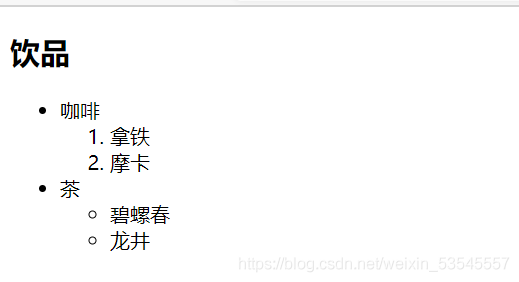
二.结构元素
(此元素一般应用较少)
1.header元素
该元素可以包含所有通常放在页面头部的内容,该元素通常用来放置整个页面或页面内的一个内容区块的标题
格式:
<header>
<h1>网页主题</h1>
...
</header>
2.nav元素
用于定义导航链接,该元素可以将具有导航性质的链接归纳在一个区域中,使页面的语义更加明确。
格式:
<nav>
<ul>
<li><a href="#">首页</a></li>
<li><li><a href="#">公司概况</a></li>
<li><li><a href="#">产品展示</a></li>
<li><li><a href="#">联系我们</a></li>
</ul>
</nav>
nav元素一般用于以下几种场合:
3.article元素
article元素代表文档,页面或者应用程序中上下文不相关的独立部分,该元素用于定义一篇日志,一条新闻或用户评论等。
例:
<!DOCTYPE html>
<html>
<head>
<meta charset="utf-8">
<title>article元素的使用</title>
</head>
<body>
<article>
<header>
<h2>第一章</h2>
</header>
<section>
<header>
<h2>第1节</h2>
</header>
</section>
<section>
<header>
<h2>第2节</h2>
</header>
</section>
</article>
<article>
<header>
<h2>第二章</h2>
</header>
</article>
</body>
</html>
效果:

4.aside元素
aside元素用来定义当前页面或者文章的附属信息部分,它可以包含与当前页面或主要内容相关的引用,侧边栏,广告,导航条等其他类似的有别于主要内容的部分。
aside元素的用法主要分为两种:
- 被包含在article元素内作为主要内容的附属信息在 article元素之外使用,作为页面或站点全局的附属信息部分。
- 最常用的使用形式是侧边栏,其中的内容可以是友情链接,广告单元等。
5.section元素
section元素用于对网站或应用程序中页面上的内容进行分块,一个section元素通常由内容和标题组成。
- 不要将section元素用做设置样式的页面容器,那是div的特性。
- 如果article元素,aside元素或nav元素更加符合使用条件,那么不要使用section元素。
- 没有标题的内容区块不要使用section元素定义。
6.footer元素
footer元素用于定义一个页面或者区域的底部,它可以包含所有通常放在页面底部的内容。
三.分组元素
1.figure元素和figcaption元素
figure元素用于定义独立的流内容(图像、图表、照片、代码等),一般指一个单独的单元。figure元素的内容应该与竹内润相关,但如果被删除,也不会对文档流产生影响。figcaption元素用于为figure元素组添加标题,一个figure元素内最多允许使用一个figcaption元素,该元素应该放在figure元素的第一个或者最后一个子元素的位置。
2.hgroup元素
hgroup元素用于将多个标题(主标题和副标题或者子标题)组成一个标题组,通常它与h1~h6元素组合使用。
使用hgroup要注意以下几点:
- 如果只有一个标题元素不建议使用hgroup元素
- 当出现一个或者一个以上的标题与元素是,推荐使用hgroup元素作为标题元素。
- 当一个标题包含副标题、section或者article元素时,建议将hgroup元素和标题元素存放到header元素容器中。
例:
<!DOCTYPE html>
<html>
<head>
<meta charset="utf-8">
<title>hgroup元素的使用</title>
</head>
<body>
<header>
<hgroup>
<h1>我的个人网站</h1>
<h2>我的个人作品</h2>
</hgroup>
<p>开心快乐每一天</p>
</header>
</body>
</html>
效果:

四.页面交互元素
1.details元素和summary元素
details元素用于描述文档或文档某个部分的细节。summary元素经常与details元素配合使用,作为details元素的第一个子元素,用于为details定义标题。标题是可见的,当用户单击标题时,会显示或隐藏details中的其他内容。
例:
<!DOCTYPE html>
<html>
<head>
<meta charset="utf-8">
<title>details和summary元素的使用</title>
</head>
<body>
<details>
<summary>显示列表</summary>
<ul>
<li>列表1</li>
<li>列表2</li>
</ul>
</details>
</body>
</html>
效果图:
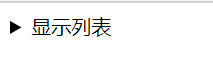
点击“显示列表”效果如下:
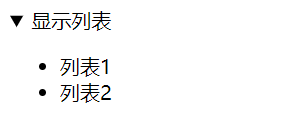
2.progress元素
progress元素用于表示一个任务的完成进度。
progress元素的常用属性值有两个:
- value:已经完成的工作量。
- max:总共有多少工作量。
(value和max属性的值必须大于0,且value的值要小于或等于max属性的值)
例:
<!DOCTYPE html>
<html>
<head>
<meta charset="utf-8">
<title>progress元素的使用</title>
</head>
<body>
<h1>我的工作进展</h1>
<p><progress value="50" max="100"></progress></p>
</body>
</html>
效果:

3.meter元素
meter元素用于表示指定范围内的数值。例如,显示硬盘容量或者对某个候选者的投票人数的比例等。
meter元素有多个常用的属性
| 属性 |
说明 |
| high |
定义度量的值位于那个点被界定为高的值 |
| low |
定义度量的值位于那个点被界定为低的值 |
| max |
定义最大值,默认值为1 |
| min |
定义最小值,默认值为0 |
| optimum |
定义什么样的度量值是最佳的值 |
| value |
定义度量的值 |
<!DOCTYPE html>
<html>
<head>
<meta charset="utf-8">
<title>meter元素的使用</title>
</head>
<body>
<h1>学生成绩列表</h1>
<p>
小红:<meter value="65" min="0" max="100" low="60" high="80" title="65分" optimum="100">65</meter><br/>
小明:<meter value="80" min="0" max="100" low="60" high="80" title="80分" optimum="100">80</meter><br/>
小李:<meter value="75" min="0" max="100" low="60" high="80" title="75分" optimum="100">75</meter><br/>
</p>
</body>
</html>
效果:
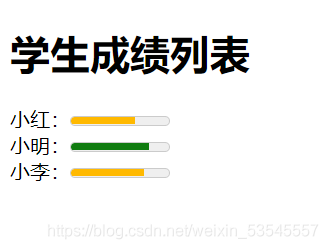
五.文本层次语义元素 1.time元素
time元素用于定义事件或日期,可以代表24小时中的某一时间。
time元素有两个属性:
- datetime:用于定义相应的时间或日期。取值为具体时间或具体日期,不定义该属性时,由元素的内容给定日期/时间
- pubdate:用于定义time元素中的日期/时间是文档的发布日期
2.mark元素
mark元素主要的功能是在文本中高亮显示某些字符,以引起用户注意。
例:
<!DOCTYPE html>
<html>
<head>
<meta charset="utf-8">
<title>mark元素的使用</title>
</head>
<body>
<h3>小苹果</h3>
<p>我种下一颗<mark>种子</mark>,终于长出了<mark>果实</mark></p>
</body>
</html>
效果:
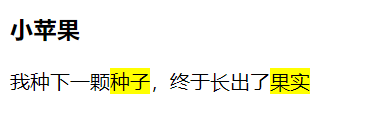
3.cite元素
cite元素可以创建一个引用标记,用于对文档参考文献的引用说明,一旦在文档中使用了该标记,该标记的文档内容将以斜体的样式展示在页面中,以区别段落中的其他字符。
例:
<!DOCTYPE html>
<html>
<head>
<meta charset="utf-8">
<title>cite元素的使用</title>
</head>
<body>
<p>也许愈是美丽就愈是脆弱,就像盛夏的泡沫</p>
<cite>——明晓溪《泡沫之夏》</cite>
</body>
</html>
效果:
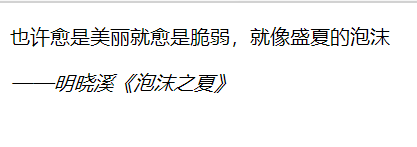
六.全局属性
1.draggable属性
draggable属性用来定义元素是否可以拖动,该属性有两个值:true和false,当只为true时表示元素选中之后可以进行拖动操作,否则不能拖动
格式:
<h3>元素拖动属性</h3>
<article draggable="true">这些文字可以被拖动</article>
可拖动的图片<img src="img/2021-01-17%20(2).png" draggable="true">
2.spellcheck属性
spellcheck属性主要针对于input元素和textarea文本输入框,对用户输入的文本内容进行拼写和语法检查。spellcheck属性有两个值:true(默认值)和false,值为true时检测输入框中的值,反之不检测。
例:
<!DOCTYPE html>
<html>
<head>
<meta charset="utf-8">
<title>spellcheck元素的使用</title>
</head>
<body>
<h3>输入框语法检测</h3>
<p>spellcheck属性值为true<br/>
<textarea spellcheck="true">html5</textarea>
</p>
<p>spellcheck属性值为false<br/>
<textarea spellcheck="false">html5</textarea>
</p>
</body>
</html>
效果:
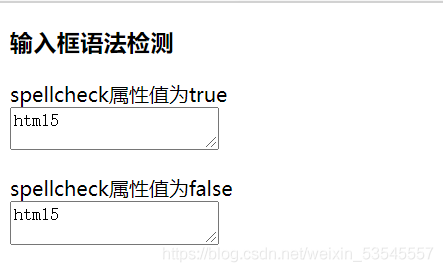
3.contenteditable属性
contenteditable属性规定是否可编辑元素的内容,但是前提时该元素必须可以获得鼠标焦点并且其内容不是只读的。
例:
<!DOCTYPE html>
<html>
<head>
<meta charset="utf-8">
<title>contenteditable元素的使用</title>
</head>
<body>
<h3>可编辑列表</h3>
<ul contenteditable="true">
<li>列表1</li>
<li>列表2</li>
<li>列表3</li>
</ul>
</body>
</html>
效果: